Un fichier volumineux occupera un espace limité dans nos téléphones portables et ordinateurs. Lorsque nous voulons partager des fichiers avec des amis, cela fera perdre plus de temps lorsque les fichiers sont trop volumineux. Par conséquent, si nous pouvons le compresser sans le transformer en package, ce sera très pratique et pourra nous aider à économiser beaucoup d'espace et de temps de stockage. Il est généralement apprécié si le fichier peut être traité rapidement et avec précision. Ci-dessous, nous allons vous montrer quelques moyens efficaces pour vous aider à réduire la taille de votre PDF sur Mac, Windows et de nombreux autres appareils.
À propos du PDF
Voyons maintenant quelque chose à propos de PDF. PDF est également appelé format de document portable, ils sont très utiles parmi les gens de nos jours. Comme vous ne savez peut-être pas comment les gens utilisent le PDF, voici une brève instruction d'utilisation du PDF de Wikipedia. Selon Wikipedia, « PDF est développé par Adobe dans les années 1990 pour présenter des documents, y compris le formatage du texte et des images, d'une manière indépendante des logiciels d'application, du matériel et des systèmes d'exploitation ... Aujourd'hui, ils peuvent contenir une variété de contenu en plus du plat du texte et des graphiques, y compris des éléments de structuration logique, des éléments interactifs... et divers autres formats de données."
En raison de sa large utilisation et de sa fonction puissante, le PDF prend désormais beaucoup plus de place qu'auparavant dans le stockage. Il existe de nombreuses applications disponibles à la fois en ligne et sur ordinateur, ce qui rend les utilisateurs difficiles à choisir. Afin de compresser efficacement les fichiers, cet article présentera trois compresseurs PDF compatibles et faciles à utiliser, en ligne et sur ordinateur.
Compresser un PDF en ligne avec EasePDF
Dans EasePDF , l' Outil de compression PDF en ligne vous proposera trois modes. Il vous suffit d'en sélectionner un parmi Extrême , Recommandé et Élevé . Ces modes détermineront la qualité de la sortie de votre document et l'étendue de la compression.
Cet outil efficace et simple d'utilisation vous permet d'obtenir rapidement et facilement un fichier PDF de plus petite taille :
Étape 1. Lancez EasePDF. Pour réduire la taille du PDF, cliquez sur l'outil " Compresser le PDF ".

Étape 2. Vous pouvez maintenant télécharger votre fichier PDF. Vous pouvez télécharger un PDF à partir de votre ordinateur local ou de Google Dvire, Dropbox et OneDrive. De plus, le glisser-déposer directement de votre fichier dans le tableau est acceptable.
Étape 3. Sélectionnez le mode souhaité dans le menu ci-dessous. Si vous ne faites pas de sélection, l'outil utilise par défaut l'option " Recommandé ". Cliquez ensuite sur " Compresser le PDF ".

Étape 4. Maintenant, veuillez attendre quelques secondes pour la compression. Une fois terminé, vous pouvez l'enregistrer sur votre ordinateur local ou l'enregistrer sur Google Drive et Dropbox. Partagez-le avec vos amis si vous le souhaitez en copiant et en collant le lien URL. Le lien sera invalide dans les 24 heures suivant la conversion.
Pourquoi nous recommandons EasePDF
EasePDF est un convertisseur PDF en ligne professionnel, spécialisé dans la technologie de conversion PDF, afin d'apporter des services agréables et intimes à nos utilisateurs. EasePDF dispose de plus de 20 outils pour les utilisateurs, y compris certaines fonctions de conversion courantes. Mais c'est plus qu'un convertisseur car il peut également vous aider à déverrouiller, protéger, fusionner, compresser des PDF, etc. Son utilisation est gratuite et les utilisateurs n'ont à se soucier d'aucune limitation.
EasePDF est recommandé pour les raisons ci-dessous :
1. C'est une solution PDF en ligne tout-en-un. C'est multifonctionnel et professionnel, qui peut fournir plus de 20 outils aux utilisateurs.
2. Il est gratuit et facile à utiliser et peut enregistrer le fichier en haute qualité et sans filigrane. Le site Web a une interface utilisateur propre, qui peut vous permettre de vous sentir très à l'aise.
3. Vous n'avez pas du tout besoin de le télécharger sur votre bureau. En outre, il convient à de nombreuses plates-formes et systèmes tels que Mac, Windows, iOS et Android. Une fois que vous avez téléchargé votre fichier, l'outil commencera automatiquement à compresser, ce qui vous permettra d'obtenir facilement un fichier plus petit.
Réduire la taille du PDF avec PDFsam Basic
PDFsam Basic est une solution PDF agréable et gratuite sur le bureau. Ce logiciel peut aider l'utilisateur à fusionner, diviser, extraire des pages, faire pivoter et mélanger des fichiers PDF. Il est disponible pour Windows, Mac et Linux, mais est un peu spécial. Vous ne pouvez pas y trouver d'outil "Compresser un PDF" car lorsque vous modifiez un PDF, vous pouvez directement choisir d'enregistrer votre fichier dans une version compressée. Cette solution n'a pas beaucoup d'outils mais leurs outils sont professionnels. Alternativement, PDFsam a deux autres versions appelées PDFsam Enhanced et PDFsam Visual, qui sont beaucoup plus professionnelles que PDFsam Basic. Vous pouvez voir une liste d'outils et de fonctions dans les deux versions. Le Visual a un essai gratuit de 14 jours et le Pro coûte 29 dollars par an.
Voyons comment réduire la taille d'un PDF avec PDFsam Basic et celui-ci est gratuit :
Étape 1. Tout d'abord, vous devez accéder au site Web de PDFsam. Accédez à PDFsam Basic > Télécharger , et le téléchargement prend du temps.
Étape 2. Ouvrez votre fichier PDF. Il y a beaucoup de fonctions ici mais vous ne pouvez pas trouver " Compresser PDF ". Veuillez noter que les outils sous les " Fonctionnalités Premium " doivent être achetés. Vous pouvez donc sélectionner " Fusionner PDF ", puis télécharger un seul fichier PDF.
Étape 3. Cliquez sur le fichier de destination > Masquer les paramètres avancés > Compresser le fichier de sortie et enfin, sélectionnez la version dont vous avez besoin. Généralement 1,5 est OK.

Étape 4. Cliquez sur " Exécuter " et récupérez votre fichier compressé dans le fichier de destination.
C'est un moyen rapide et facile de compresser un PDF, mais si vous voulez des paramètres plus professionnels ou d'autres fonctions que PDFsam n'a pas, vous devrez peut-être essayer PDFsam Enhanced et PDFsam Visual.
Compresser un PDF avec Adobe Acrobat Pro DC
Vient enfin Adobe Acrobat Pro DC . C'est certainement le convertisseur PDF le plus professionnel car PDF a été créé par Adobe dans les années 1990. Celui-ci est un programme de bureau identique à PDFsam. Comme il s'agit d'un logiciel premium, vous devez payer pour ses services. Avant de prendre une décision, vous pouvez d'abord avoir un essai gratuit de 7 jours d' Adobe Acrobat Pro DC, cela vous coûtera 14,99 dollars US par mois si vous décidez de l'acheter. Ou vous ne pouvez payer que 12,99 USD par mois pour utiliser Adobe Acrobat Standard DC.
Pour réduire la taille du PDF, il suffit de quelques étapes simples :
Étape 1. Recherchez Adobe Acrobat Pro DC sur Google et demandez un essai gratuit de 7 jours à utiliser. Ensuite, téléchargez-le.
Étape 2. Installez le logiciel. Quand c'est fait, ouvrez-le et cliquez sur " Outils ". Continuez à faire défiler jusqu'à ce que vous voyiez " Optimiser le PDF ". Avant d'utiliser l'outil, vous pouvez ajouter son raccourci dans le menu de droite au cas où vous ne le découvririez pas la prochaine fois.
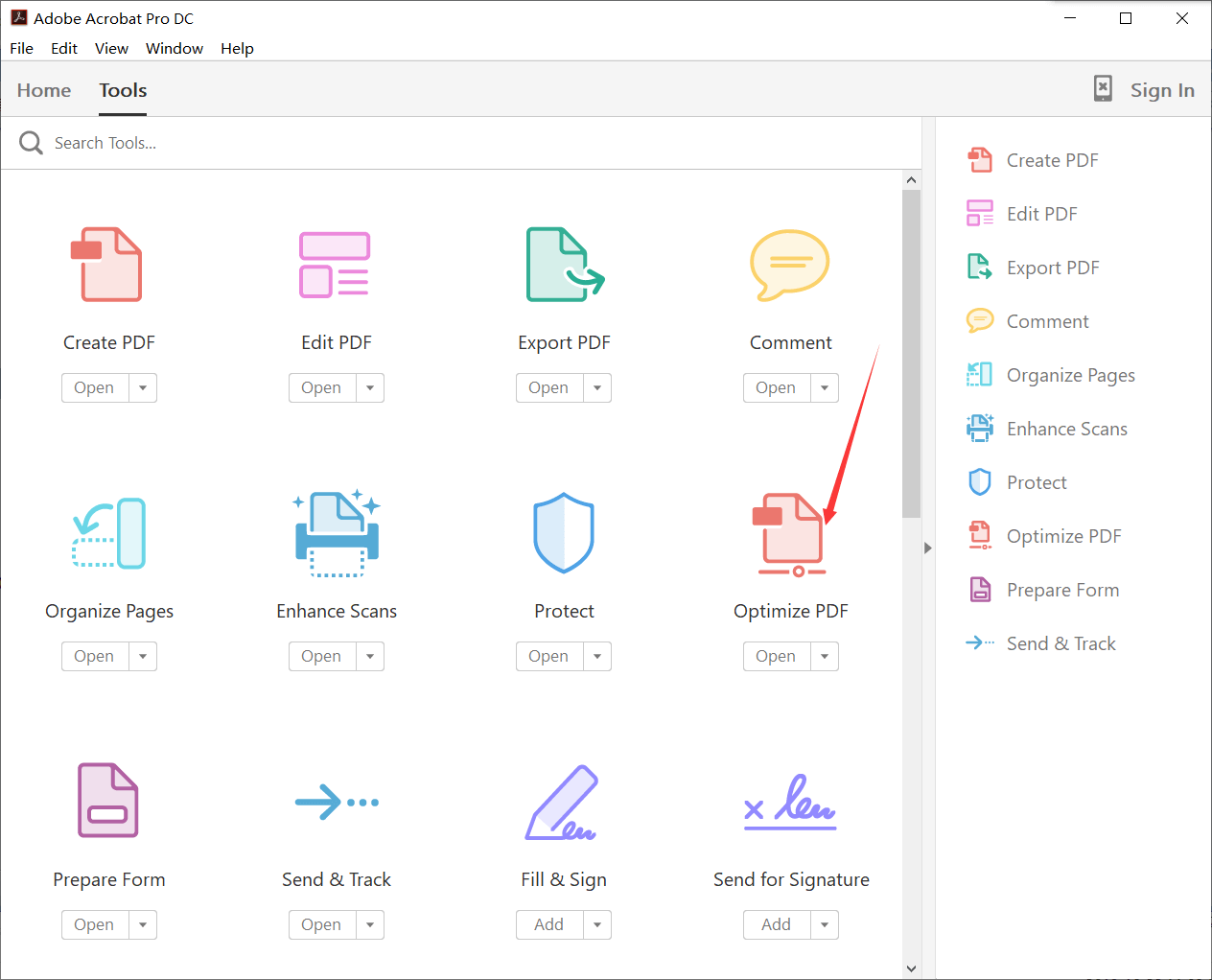
Étape 3. Téléchargez votre fichier PDF. Ensuite, vous pouvez avoir un aperçu de votre fichier PDF. Cliquez sur " Réduire la taille du fichier " dans le menu, qui se trouve à côté de l'icône " Optimiser les PDF ".

Étape 4. Sélectionnez la version si vous en avez besoin. Une version ultérieure plus élevée permettra une plus grande réduction, et généralement, l'option par défaut est Acrobat 5.0 et versions ultérieures. Enfin, il vous suffit de cliquer sur " OK " et de télécharger votre nouveau fichier PDF.
FAQ
Qu'est-ce que cela signifie pour les modes Extrême, Recommandé et Élevé dans EasePDF?
Ces trois modes sont liés à la qualité de sortie. Lorsque vous choisissez le mode Extreme, le fichier que vous obtenez finalement aura une compression évidente, mais la qualité de la sortie sera relativement faible. Par exemple, les textes ou les images peuvent ne pas être aussi clairs que le fichier d'origine. Inversement, si vous choisissez le mode Élevé, cela signifie que vous êtes plus préoccupé par la qualité de sortie que par la taille du fichier. Ce mode ne produit pas de compression significative sur le fichier. Lorsque vous hésitez sur la façon de sélectionner, suivez simplement le mode Recommandé. C'est un mode qui garantit la qualité et le degré de compression.
Après la compression, les fichiers sont-ils toujours lisibles ?
Oui. Les fichiers PDF compressés peuvent toujours être lus. Mais ce n'est peut-être pas aussi clair qu'avant, cela dépend simplement de la quantité que vous souhaitez compresser. Alors n'hésitez pas et ne vous inquiétez pas. Avant de compresser le fichier, vous devez vous assurer que les fichiers sont verrouillés, sinon la compression échouera. Vous pouvez utiliser EasePDF Unlock PDF pour déchiffrer les fichiers en premier.
Les compresseurs PDF fonctionnent-ils bien sur Mac et Windows, puis-je utiliser mon téléphone portable ?
Oui. Les trois méthodes ci-dessus peuvent fonctionner correctement sur tous les appareils et systèmes d'exploitation. N'hésitez donc pas à en sélectionner un. Si vous utilisez d'autres convertisseurs ou compresseurs, veuillez noter que s'ils fournissent respectivement des logiciels différents pour Mac et Windows. Vous pouvez utiliser votre téléphone mobile pour compresser un PDF avec EasePDF ou d'autres convertisseurs et compresseurs PDF en ligne. Ils seront plus compatibles que les logiciels de bureau.
Conclusion
Pensez-vous que cet article peut vous aider beaucoup? Vous voulez en savoir plus sur PDF ? Vous pouvez toujours avoir un problème qui veut rechercher la réponse. N'hésitez pas à nous contacter si vous avez une bonne idée ou si vous souhaitez personnaliser des solutions PDF pour votre propre entreprise. Abonnez-vous pour recevoir les dernières nouvelles et informations sur PDF!
Cet article a-t-il été utile? Merci pour votre avis!
OUI Ou NON























